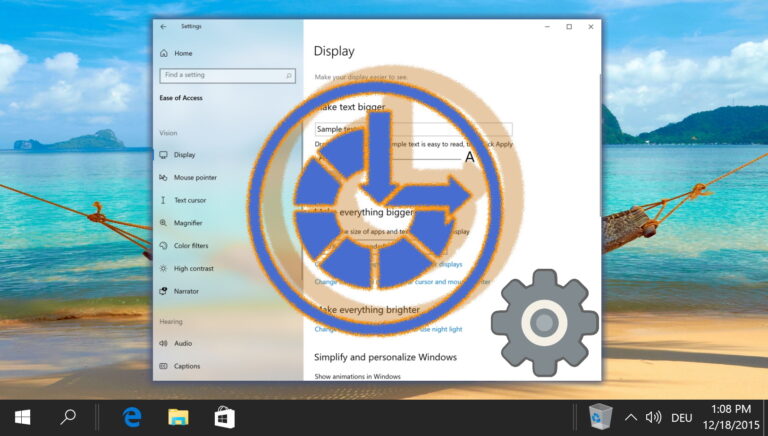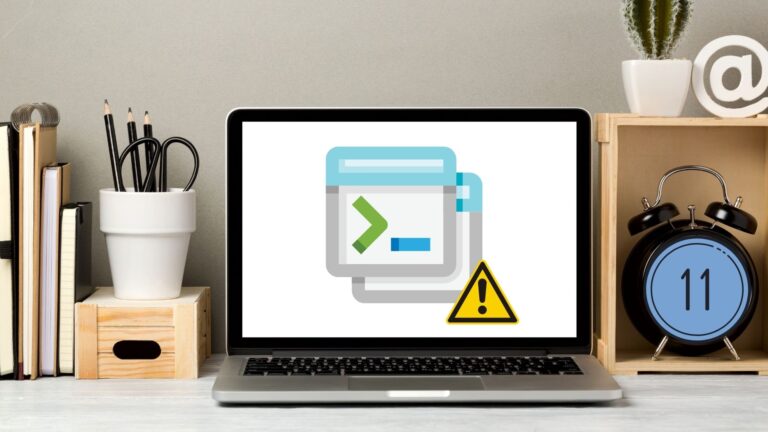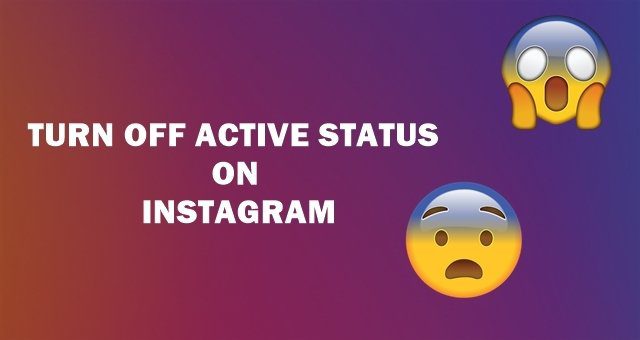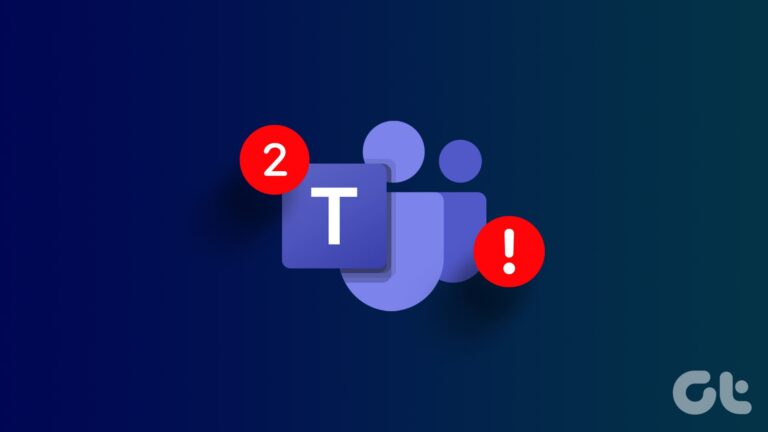Как создавать графики с нуля с помощью MS Excel 2013
У вас есть презентация на работе/учебе с использованием графиков, и вы понятия не имеете, как их сделать? Что ж, шаг 1 — выдохнуть и ненадолго успокоиться. И следующим шагом будет осознание того, что освоить графики в Microsoft Excel на самом деле не так уж и сложно.
 Хотите такие блестящие графики? Читать дальше | Шаттерсток
Хотите такие блестящие графики? Читать дальше | Шаттерсток
Программы для Windows, мобильные приложения, игры - ВСЁ БЕСПЛАТНО, в нашем закрытом телеграмм канале - Подписывайтесь:)
Если у вас есть правильные данные, вы можете просто расположить их в любом количестве строк и столбцов и получить графическое представление ваших данных. Вот как это сделать.
Постройте свои оси
Как и любой другой трюк MS Excel, вы должны с чего-то начинать. Откройте пустой лист Excel и выберите данные по оси X и оси Y. Для моего примера я выбрал Год по отношению к инфляции % за каждый год. Это случайные числа, но вы должны получить представление о том, как вы можете включить их в свой собственный график.

Лучше всего дать диаграмме имя, которое может быть частью более крупной презентации, а может и не быть. Я назвал имя (Диаграмма: Год по сравнению с инфляцией, %) прямо под моими данными, но вы можете сделать это где угодно.
Создание путем выбора
Когда ваши данные будут готовы, нажмите кнопку Вставлять вкладку из вариантов вверху, а затем поразмышляйте минуту, пытаясь увидеть, какой график лучше всего подходит для вашей презентации. Если вы не уверены, вы можете изменить его позже, поэтому давайте не будем слишком беспокоиться об этом сейчас.
Как только вы нажмете на любую диаграмму, основная идея состоит в том, чтобы отсортировать данные по осям X и Y, как и планировалось. Итак, щелкните правой кнопкой мыши пространство, которое создается при нажатии на график, и выберите Выберите данные.
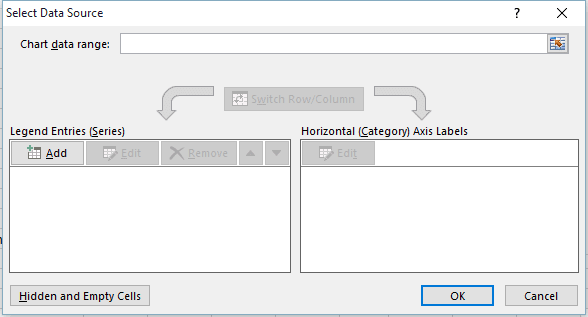 Убедитесь, что это поле пусто, когда вы начинаете
Убедитесь, что это поле пусто, когда вы начинаете
Если у вас есть что-нибудь в поле под названием Легендарные записи (серия) затем выберите его и нажмите Удалять. Как только он станет пустым, нажмите Добавлять и здесь выберите Название серии как имя диаграммы, которую я назвал как Диаграмма: Год по сравнению с инфляцией, %.
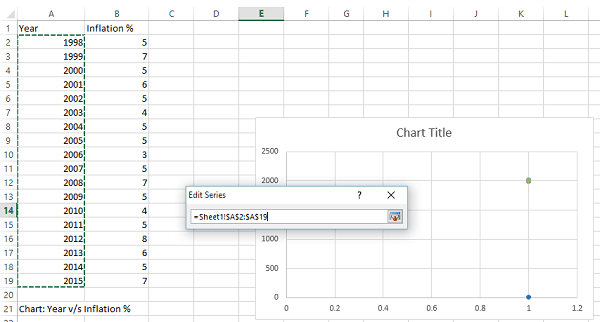
Далее следует выбрать значения X и значения Y для серии, и это можно легко сделать, выбрав данные из соответствующих столбцов. Убедитесь, что вы выбираете только данные, а не имя столбца. Как только все три будут выбраны, нажмите ХОРОШО кнопку и вуаля, ваш график готов.
Редактирование графиков
Как только ваш график будет готов, вы можете отредактировать его по своему вкусу. Если вы наведете на него курсор, вы увидите 3 варианта справа от графика. Первый Элементы диаграммы который позволяет вам добавлять или удалять вещи, которые вам не нравятся. Например, если это длинный график с возрастающей сложностью, может иметь смысл оставить поле Метки данных отмечен, так как это будет указывать значения прямо на самом графике.
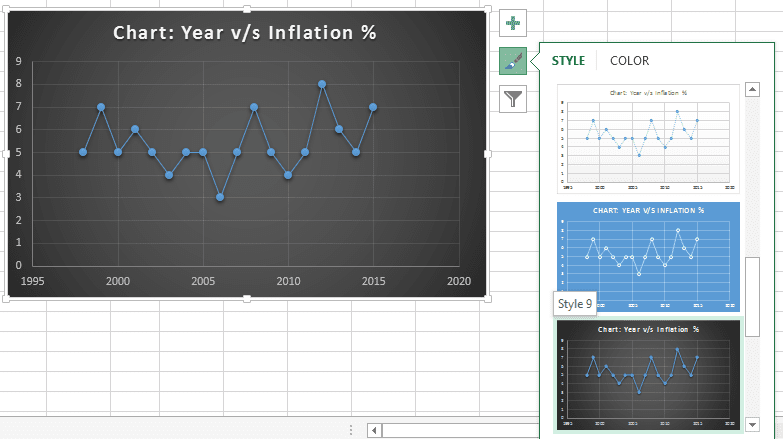
Если вам нужно изменить вид вашего графика, то второй вариант, Стиль, пригодится. Наведение курсора на некоторые из этих параметров даст вам быстрое представление о том, как будет выглядеть ваш график в конце. То же самое можно сделать, нажав ДИЗАЙН вариант сверху и щелкая по различным параметрам, как показано ниже.
Если вы хотите улучшить его, вернитесь наверх, нажмите Дизайн а затем нажмите Быстрый макет а затем попробуйте несколько макетов, которые могут удовлетворить ваши потребности. Если вы хотите, чтобы имена осей были выделены, я нашел Макет 3 быть максимально полезным. Здесь есть больше возможностей, чтобы добавить эффекты теней, чтобы сделать границы лучше. Итак, потратьте немного времени и сделайте это правильно.
Мастер PPT: прочитайте нашу статью о освоении PPT с этими замечательными советами, которые помогут вам улучшить свои навыки.
Попробуйте
Обычно все выглядит довольно сложно, когда вы не знаете, как это сделать, но вы поверите, что я сделал приведенную ниже диаграмму менее чем за 3 минуты?
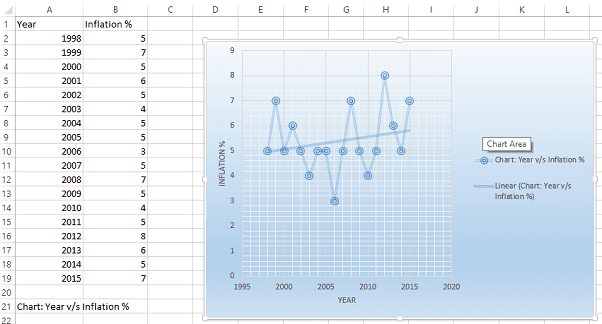
Все, что нужно, это немного ноу-хау и быстрый решительный ум. Если это хорошо для вас, это будет хорошо для ваших коллег и руководителей. Получите второе мнение, если необходимо, но не раньше изучения возможностей.
Программы для Windows, мобильные приложения, игры - ВСЁ БЕСПЛАТНО, в нашем закрытом телеграмм канале - Подписывайтесь:)